| |
|
| 無料ダウンロード |
---------> |
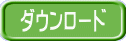 |
| |
|
Excel 2010で制作 |
|
|
| |
|
| ★ |
概 要 |
|
●
●
●
●
●
|
無料です。ご自由にお使いください。
Excelで制作しています。ダウンロードするだけ(インストール不要)でご利用いただけます。
必要な文字、今すぐ書かなければならない文字の練習用シートを作成します。
既成のお手本ではなく、今必要とする文字や文章のお手本を作ることができます。
この機会に自分の名前や住所など、もう一度お手本を作ってみては如何でしょうか。
貴方のパソコンにインストールされている書体でお手本が作れます。
筆者は筆ぐるめに同梱されている “恋文ペン字” 体を主に利用しています。
小中学生などの家庭学習用には教科書体や明朝体が良いでしょう。
文字を総て消去してから印刷すると、お手本無しでマス目のみの練習シートができます。 |
| |
|
|
| ★ |
メニュ画面 |
| |
|
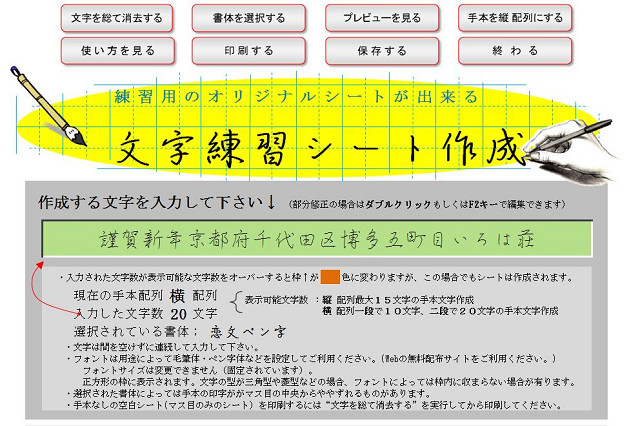
|
|
|
|
| ★ |
シート作成例 |
| |
|
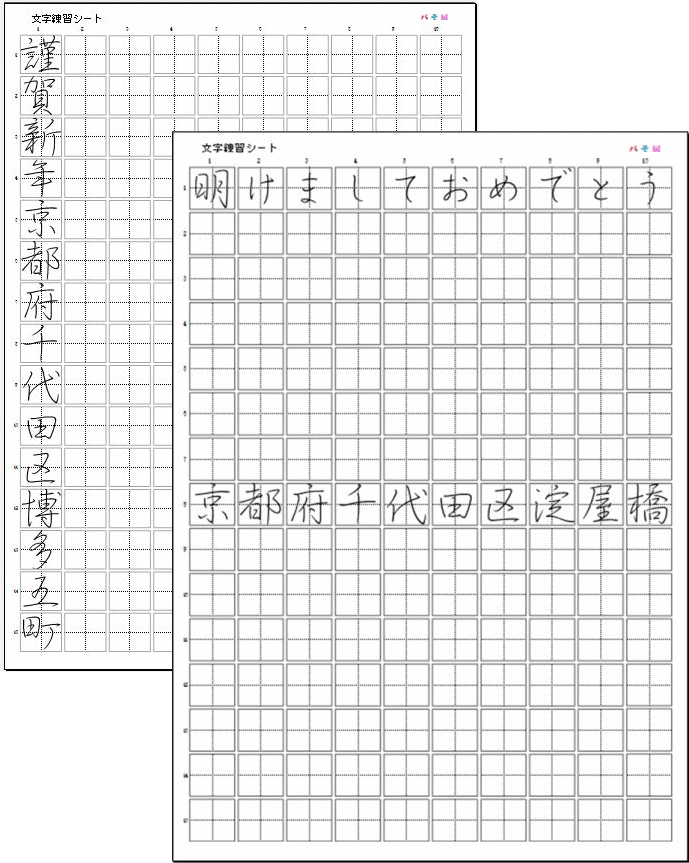
|
| ★ |
ダウンロード方法(インストール不要 ダウンロードするだけで使えます。) |
| |
|
ページ上部または下部の 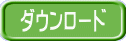 ボタンをクリック ボタンをクリック
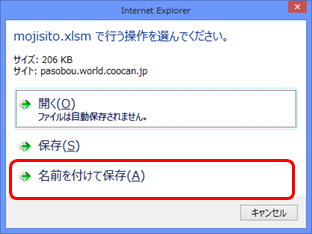
名前を付けて保存 をクリック
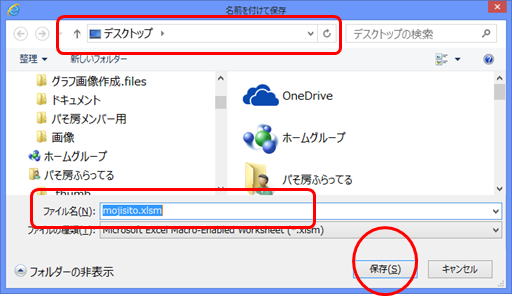
保存場所 と
ファイル名 を
確認する
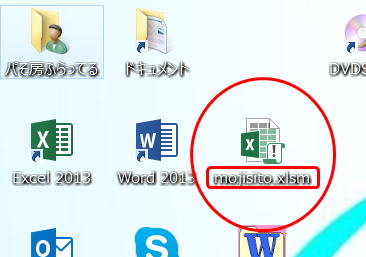
上記で指定した保存場所に
先ほどのファイルが保存されている
保存場所や名前の変更を任意に
行ってください
これをクリックすれば使用開始です
ただし、初回起動時には次の照会があります。いずれも有効にします。
ファイルの複製やファイル名の変更をしない限り再度の照会はありません。
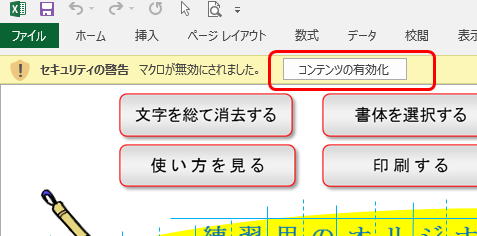
有効化 をクリック
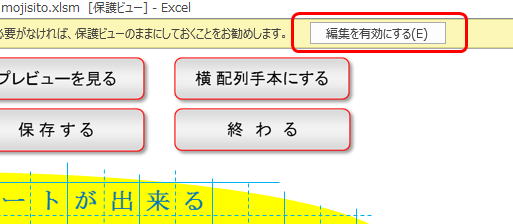
有効にする を
クリック
※ アイコンを用意しました。ご利用ください。(任意)
 ← このアイコンを右クリック → 名前を付けて画像を保存 を選択 ← このアイコンを右クリック → 名前を付けて画像を保存 を選択
これで貴方のパソコンに保存できます(保存場所の確認を忘れずに!)。
mojisito.xlsm を右クリック → 送る → デスクトップ(ショートカットを作成)
これでデスクトップにショートカットができます。
このショートカットを右クリック → プロパティ → アイコンの変更 → 参照
ここから先ほどアイコンを保存した場所をたどって アイコンファイルを選択して →
開く → OK → 適用 → OK これでショートカットがアイコン表示になります
|
| ★ |
ご利用は自由です |
| |
|
|
|
|
このソフトはエクセルで制作していますので、
これ等のソフトがWindowsのシステムにに影響を与えることはありません。(ご安心を)
そのまま、任意のフォルダに入れてお使いください。
ショートカットをデスクトップに作って置くと便利でしょう。
これ等のソフトが不要になった場合は、ゴミ箱に捨ててください。
【おことわり】
これ等のソフトは自己責任でお使いください。万一ご利用によって不利益が生じた場合
当方は一切その責任を負いません。決まり文句ですが念のため (^_-)-☆
もちろん、すごーく お役に立てた場合も同じです。 掌握できなくて残念〜!デス。
|
|
|
|
|
| |
|
|
| |
|
| 無料ダウンロード |
---------> |
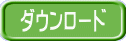 |
| |
|
Excel 2010で制作 |
|
|